Indholdsfortegnelse:
- Trin 1: Afmonter
- Trin 2: Download Armbian Ubuntu Legacy Kernel
- Trin 3: Brænd det nye billede ved hjælp af etser
- Trin 4: Hey, se på det! - Noget udover "HDMI uden for rækkevidde"
- Trin 5: Ændre indstillinger-Display Tilpas vores skrivebord
- Trin 6: Forbered Armbian til LCD Display - og Armbian Config
- Trin 7: Armbian-Config
- Trin 8: Tilslut I2C -skærmen igen
- Trin 9: Hvorfor genopfinde hjulet? - Lad os bruge eksisterende kode
- Trin 10: Find vores I2C
- Trin 11: Installer inaktiv - valgfri
- Trin 12: Lad os teste
- Trin 13: Frys nu
- Trin 14: Dremelize adgang til HDMI, genmonter
- Trin 15: Konklusion

Video: Få HDMI -output fra din Rock64 ved hjælp af Armbian: 15 trin

2024 Forfatter: John Day | [email protected]. Sidst ændret: 2024-01-30 08:25
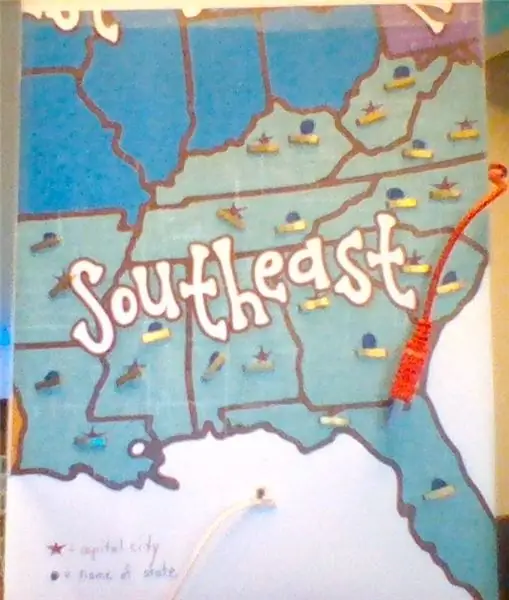
Du er sandsynligvis her, efter at Google -søgninger efter "Rock64 no hdmi output" pegede dig i denne retning.
Eller du undrer dig over, hvordan du bruger den 16 x 2 skærm, der fulgte med et køb, der syntes godt at være sandt:
"For $ 10- $ 20, en enkelt bordcomputer, der kan konkurrere med en Pi 3B+, grim etui, plus en strømadapter, LCD-skærm og 16 gb micro sd-kort."
hva?….
Denne instruktive vil hjælpe begge bestræbelser. Det etablerer en sti til et operativsystem, der gør det muligt for HDMI at blive genkendt af din skærm. Derefter giver det dig mulighed for også at bruge 95 procent af de godbidder, der fulgte med tilbuddet, der syntes at være en god idé dengang.
Lidt baggrund: Der er noget historie med disse tavler. Vi får disse tavler til en lav pris, fordi vi ikke er de første købere. Faktisk er vi virkelig den tredje eller fjerde ejer af disse, så vores forventninger bør sættes i overensstemmelse hermed. Mange af os, der købte disse tavler, håbede, at tingene ville fungere lige ud af kassen - og det gjorde de ikke.
Så hvad nu? …. Hvis du har "Caveat Emptor" -stemmer i dit hoved, - jeg har begrænsede gode nyheder - men det, der virkelig kan være frustrerende, er den manglende støtte til disse bestyrelser.
Og derfor tilbydes denne instruktive: For at komme i gang med HDMI først, og som en bonus kan vi også tilslutte og spille med LCD -skærmen ved hjælp af en lånt kode, jeg fandt på et andet websted.
Tilbehør:
Hvad er nødvendigt: Næsten alt, hvad der kom i bundtet med godt pakket, likvideret overvågningsudstyr uden glæde, et micro sd til usb -stik, lidt viden med ætsersoftware eller oprettelse af et billede på et micro sd -kort, lidt tålmodighed, 4 hun til hunkabletråde.
Hvad er ikke nødvendigt: Du kan tage det kvindelige header med de fire ledninger, der er forbundet til I2C -kortet, og smide det i skraldespanden.
Ingen lodning! ja!
Trin 1: Afmonter
Vi vil adskille indholdet i emballagen ved at fjerne SBC'en fra kabinettet ved at skrue de 4 små skruer af, der holder brættet fast, og de ekstra små skruer, der holder lcd'en fastgjort til sagen. Jeg havde kun to bittesmå skruer til lcd'en, du kan have flere.
Fjern nu forsigtigt LCD -headeren fra GPIO -benene på klippen 64, og træk også forsigtigt de fire kabler fra I2C -stikket, der er mærket "GND", "VCC", "SDA" og "SCL". Jeg kender ikke nogen måde at genbruge dette stykke på, men vi vil bruge 4 forskellige ben, så vi kan kassere hunhovedet med ledninger.
Vi vil også fjerne SD -kortet fra SBC. Jeg bestilte to tavler, et havde et 16 GB kort som annonceret, og et havde et 8 GB kort.
På det tidspunkt begyndte jeg at undre mig over et par ting om disse ….
Trin 2: Download Armbian Ubuntu Legacy Kernel


Prøv ikke engang at køre softwaren som modtaget! Lad os tage sd -kortet ud og omformatere det til at indlæse et helt nyt OS (operativsystem) på tavlen. Mange af de anmeldelser, jeg læste for disse, erklærede, at der ikke var noget problem med at indlæse et nyt operativsystem som DietPi eller Manjarro, og HDMI arbejdede ud af porten. Jeg var ikke så heldig. Jeg var 0 for 2.
Men der er gode nyheder. Den ældre version af Armbian Ubuntu (kerne 4.4) vil fungere - og så længe vi ikke opdaterer kernen, skal vi have lov til at bruge den skærmkonfiguration, som kernen leverer. Så formater SD -kortet, og lad os downloade Legacy OS (Brug Ubuntu - Bionic - Desktop på ældre BSP -version) fra dette websted:
wiki.pine64.org/index.php/ROCK64_Software_Release#Armbian
Bemærk: bruger = root
Adgangskode = 1234
Trin 3: Brænd det nye billede ved hjælp af etser
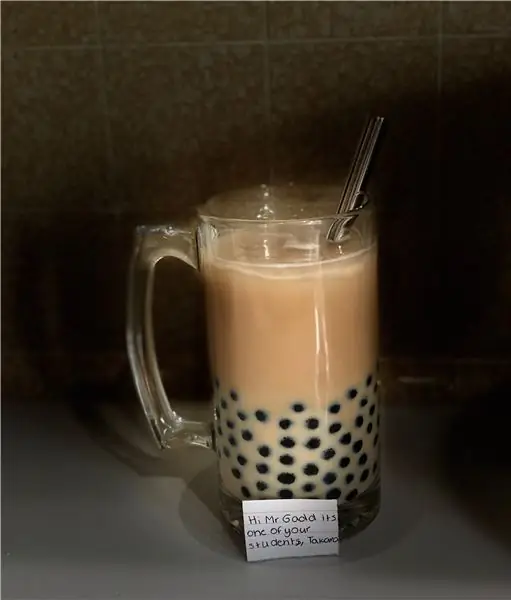
Du er sikkert allerede bekendt med at bruge etser til at downloade og installere billeder, hvis du tidligere har ejet en SBC. Dette trin er et krav, så det skal nævnes, men hvis dette er helt nyt for dig - skal du installere ætser på din stationære maskine og bruge Etcher til at brænde billedet til SD -kortet, der er fastgjort til et Micro SD til USB -kortadapter, der er sluttet til din stationære/bærbare computer.
Når Etcher har valideret billedfiloprettelsen, skal du sikkert skubbe dit micro sd -kort ud af din maskine, placere det tilbage på Rock64, vedhæfte dit tastatur, mus, HDMI -kabel og ethernet -kabel. Sæt netledningen i, og hold kryds fingre.
Trin 4: Hey, se på det! - Noget udover "HDMI uden for rækkevidde"
Jeg tog ingen skærmbilleder af denne sekvens af trin (hvordan kunne jeg?), Men hvis jeg husker det, faldt det nye billede mig af på en kommandolinje og ikke på skrivebordet. Skærmen så frossen ud, indtil jeg trykkede på enter, og derefter måtte jeg ændre rodadgangskoden til et navn uden ordbog, tilføje en ny bruger (min nye bruger hedder pi) og foretage nogle lokale konfigurationsmuligheder, før jeg fortsatte videre. Armbian lavede allerede nogle lokaliseringsmuligheder for mig, som jeg bare skulle bekræfte.
I min vilde spænding over at se et egentligt skrivebord for første gang tog jeg ikke gode noter her.
Trin 5: Ændre indstillinger-Display Tilpas vores skrivebord
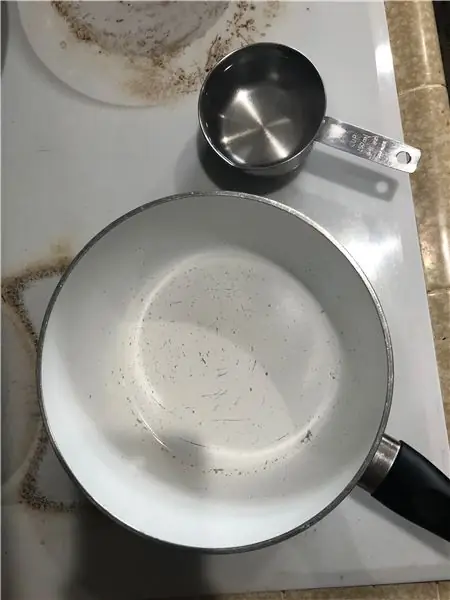


Nu hvor vi har et skrivebord til at konfigurere, lad os lave nogle grundlæggende optimeringer. For at ændre skærmopløsningen fra hovedmenuen - vælg Indstillinger -Display og ændr derefter vores opløsning til 1920 x 1080. Dette får vores skrivebord til at se lidt mere sprødt ud. Herfra skal du ændre tapet, skrifttype, tema og alle andre præferencer efter din smag.
Hvis du føler, at du virkelig bare vil køre en hovedløs server, tror jeg, at der er nogle muligheder i Armbian-config for at deaktivere skrivebordet.
Trin 6: Forbered Armbian til LCD Display - og Armbian Config
Start forberedelsen til LCD -displayet ved at installere nogle nødvendige pakker. Fra kommandolinjetypen:
sudo apt-get update --fix-missing
sudo apt-get install i2c-værktøjer
og nu hvor python3 er normen, skal vi også konfigurere smbus:
sudo apt-get install python-smbus
sudo apt-get install python3-smbus
nogle konfigurationsændringer:
Brug af kommandoen:
sudo armbian-config
Trin 7: Armbian-Config


Vi kan lave nogle hardwarekonfigurationer for at tillade I2C og SPI fra hardwareindstillingerne under System - hardware -konfiguration
Og mens vi er her - Andre konfigurationer: Gå et trin tilbage til den forrige skærm, og foretag nogle personlige ændringer. Sørg for, at vi har den korrekte tidszone og sprog konfigureret, og jeg kan altid lide at ændre mit værtsnavn, så jeg let kan identificere udstyret på mit netværk.
Jeg har normalt nogle hindbær pi'er, der altid spiller musik.
Afslut konfigurationsafsnittet, og genstart om nødvendigt.
Trin 8: Tilslut I2C -skærmen igen

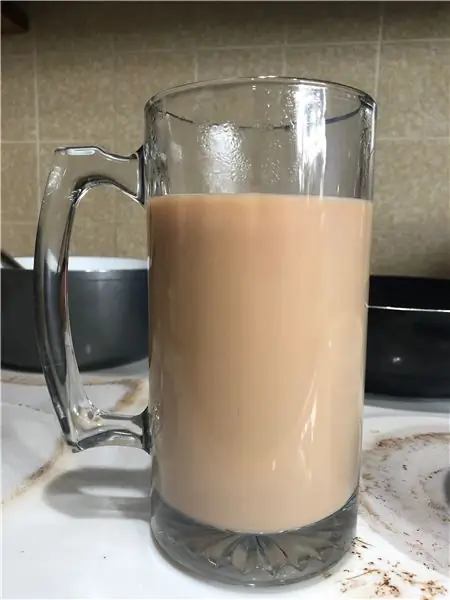
Selvom brættet kom med 4 ledninger inkluderet i overskriften og naturligvis ikke er en Raspberry Pi, vil vi omskabe det som om det var. Jeg ved, det giver heller ingen mening for mig, men det vil fungere. Ved hjælp af pinouts til Raspberry pi -skematikken, vil vi forbinde VCC til Pin #2 eller 4, SDA til Pin #3, SCL til Pin #5 og til sidst Ground til Pin #6. Bemærk, at jeg brugte Pi Pins, ikke GPIO -pin -numrene.
Trin 9: Hvorfor genopfinde hjulet? - Lad os bruge eksisterende kode

Dette trin er langt det vigtigste. Men jeg kan ikke ærligt tage æren for det. Jeg kan dog inkludere linket-https://www.circuitbasics.com/raspberry-pi-i2c-lcd-set-up-and-programming/
Lån lidt python -kode. Sørg for at oprette I2C_LCD_driver.py i din lokale maskine ved hjælp af den medfølgende kode. Du kan endda downloade alle de nødvendige filer derfra.
Glem ikke at sikre, at du har flyttet biblioteket til Rock64.
Mod bunden af selvstudiet vil der være nogle eksempler på python -scripts. Selvom du har 0 kendskab til python -kode, er scripts enkle at læse og vil være fremragende kodestykker for at få os på vej. Jeg anbefaler at bruge alle de oplysninger, der er angivet her, og udvikle så mange scripts, som du betaler, er nødvendige.
Trin 10: Find vores I2C

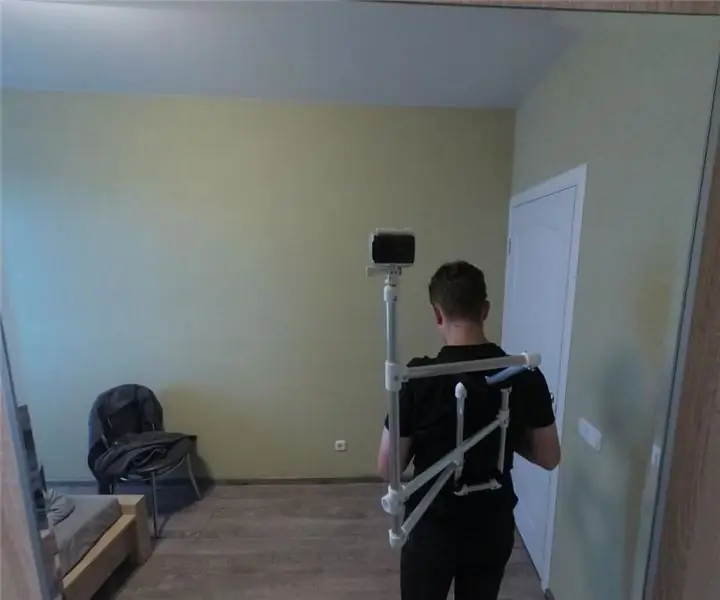
Inde i biblioteket fra det foregående trin er referencer og adresser, som vi bliver nødt til at ændre.
kør følgende kode for at afgøre, hvad adressen til vores display er:
sudo i2cdetect -y 0
I mit tilfælde bemærkede jeg henvisningen til 3f, så jeg vil bemærke det og ændre LCD -adressen i bibliotekets konfigurationsfil i overensstemmelse hermed.
Klik venligst på hvert billede for at udvide billedet for at bemærke placeringen og adressen.
Trin 11: Installer inaktiv - valgfri
Vi kan sandsynligvis arbejde i python ved hjælp af terminalvinduet, men bare hvis vi virkelig vil lave nogle fede ting ved hjælp af python i fremtiden, ville det være fantastisk at have et skalvindue at arbejde ud fra.
sudo apt-get install inaktiv
Idle tilføjer sig selv til vores menulinje kaldet udvikling.
Trin 12: Lad os teste
Stadig i vores terminalvindue kan vi teste vores arbejde indtil nu: ved hjælp af prøvefilen fra enten Circuit Basics -linket eller vedhæftet fil her, test vores første kørsel: (Circuit Basics -filnavn er "hello.py")
sudo python3 cbhello.py
"Hej verden" skulle blive vist på vores skærm - tillykke!
Ctrl-C stopper pythonkoden og returnerer kommandoprompten.
Ser du stadig en blå skærm? Dine kontrastindstillinger kan være for lave. Tag en lille Philips -skruetrækker og drej gryden lidt på bagsiden af I2C -skærmkortet for at justere din kontrast lidt op. Det samme gælder, men ret modsat, hvis du kan se "Hello World", men det vises bag blokke.
Tjek din terminal for eventuelle python -fejlmeddelelser.
Trin 13: Frys nu
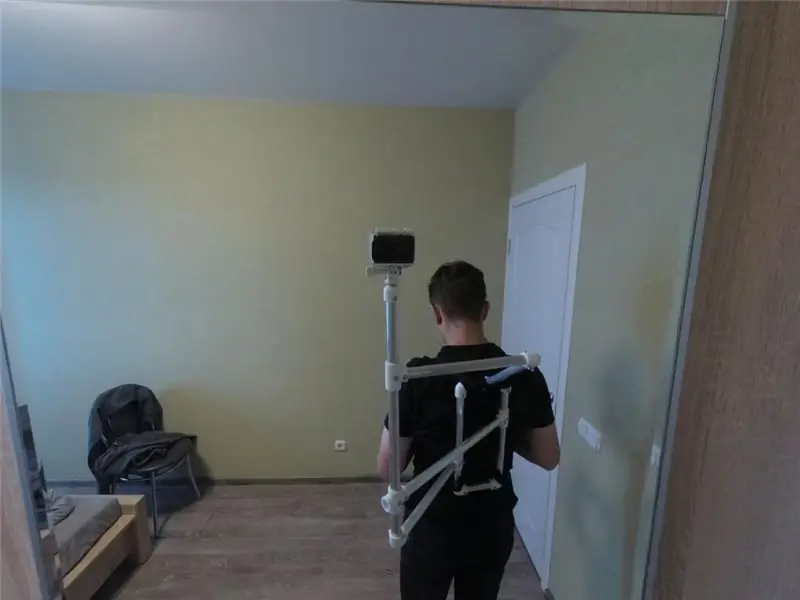
Næsten færdig, bare lidt oprydning herfra. Husk, at vi bruger en ældre kerneversion. Opdatering af vores software bør ikke indebære nogen risiko, men opdateringer til firmwaren kan betyde katastrofe. Frys vores system fra yderligere firmwareopgraderinger ved at gense:
sudo armbian-config
- denne gang for at låse systemet fra at tillade opgraderinger. Du vil bemærke, at mit skærmbillede blev taget, efter at jeg frøs opgraderingerne (se "affrys" - og baggrunden er rød vs. blå efter frysningen). Jeg kan altid affryse, men jeg anbefaler på det kraftigste, at vi undgår denne fristelse. Til fnis opgraderede jeg firmwaren bare for at se, hvad der ville ske, og som forventet skete der dårlige ting med min X11 -mappe. Jeg var nødt til at starte forfra fra bunden, ikke bare en simpel fortrydelse.
Trin 14: Dremelize adgang til HDMI, genmonter
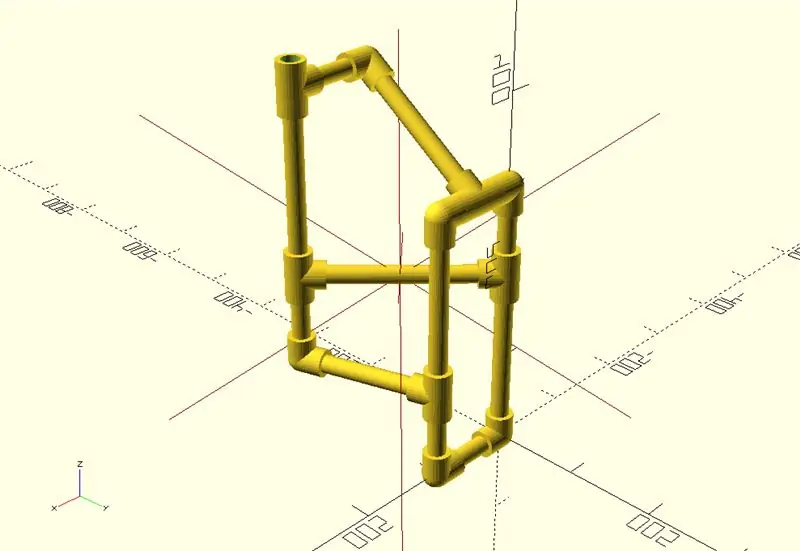
Har du en dremel liggende? Plasten på sagen er temmelig tynd, og det er ganske let at dremilisere en hdmi -port. Jeg kunne forestille mig, at en god, skarp saks også ville gøre kort arbejde med at skabe et hul til hdmi -kablet. På grund af portens vinkel til sagen skal du efterlade ekstra plads til kablets bredde. Hvis du skruer op for dette trin, er der ingen bekymringer, som det er tilfældet, hvordan sætter jeg det pænt? - uinteressant?
En af de fineste egenskaber ved tavlen, der ikke er bredt omtalt, er lydkvaliteten. Jeg borede et hul, der var stort nok til at slange et 3,5 mm lydstik gennem sagen, ikke for langt væk fra min hdmi -udskæring. Jeg finder det ikke nødvendigt at vedhæfte en hat eller dac/hat, da lyden ud af stikket er af meget god kvalitet.
I den modsatte retning, som vi demonterede sagen, samles tavlen og skærmen igen til sagen. Vores arbejde er udført her.
Trin 15: Konklusion
Efter at have forsøgt at prøve forskellige andre operativsystemer, er jeg mere end tilfreds med Armbian. Faktisk var jeg tilfreds med den indledende opsætning og konfiguration, og i forhold til hvad der svarer til at initialisere en pi, virkede Armbian lidt mere intuitiv. Jeg forsøgte også (ægte) Debian, men det syntes at ødelægge brættet og et par andre operativsystemer, som jeg ikke vil nævne, fordi de bare ikke ville fungere.
Armbian ser ud til at være Rodney Dangerfield for Linux OS'er, (selv Distro Watch giver dem den kolde skulder), men jeg begynder virkelig at nyde det.
Selvom jeg ikke er utilfreds med rock64, vil det dog tage mig noget tid, før jeg stoler på at købe et andet bræt på et indfald igen.
Forhåbentlig fik dette dig ud af et bind, og du er på vej til udviklingslykke.
-særlig tak til Scott Campbell på Circuit Basics for dit fremragende arbejde!
Anbefalede:
DIY -- Sådan laver du en edderkoprobot, der kan kontrolleres ved hjælp af smartphone ved hjælp af Arduino Uno: 6 trin

DIY || Sådan laver du en edderkoprobot, der kan styres ved hjælp af smartphone Brug af Arduino Uno: Mens du laver en edderkoprobot, kan man lære så mange ting om robotik. Ligesom at lave robotter er underholdende såvel som udfordrende. I denne video vil vi vise dig, hvordan du laver en Spider -robot, som vi kan betjene ved hjælp af vores smartphone (Androi
Kontrol ledt over hele verden ved hjælp af internet ved hjælp af Arduino: 4 trin

Kontrol ledt over hele verden ved hjælp af internet ved hjælp af Arduino: Hej, jeg er Rithik. Vi kommer til at lave en internetstyret LED ved hjælp af din telefon. Vi kommer til at bruge software som Arduino IDE og Blynk.Det er enkelt, og hvis det lykkedes dig, kan du styre så mange elektroniske komponenter, du ønskerTing We Need: Hardware:
Styring af et relæ fra din telefon ved hjælp af Blynk: 4 trin

Styring af et relæ fra din telefon ved hjælp af Blynk: I denne instruktør vil jeg vise dig, hvordan du kan tænde/slukke et relæ fra din smartphone
Sådan postes billeder på Instagram fra din computer ved hjælp af Google Chrome: 9 trin

Sådan postes billeder på Instagram fra din computer ved hjælp af Google Chrome: Instagram er en af de førende sociale medieplatforme lige nu. Personer, der bruger denne platform, kan dele fotos og korte videoer, der kan uploades ved hjælp af mobilprogrammet Instagram. En af de største udfordringer, som Instagram -brugere står over for, er r
Sådan tilføjes brugerniveauer fra NUMA til din kopi af N ved hjælp af NumADD Firefox AddOn: 4 trin

Sådan tilføjes brugerniveauer fra NUMA til din kopi af N Brug af NumADD Firefox AddOn: Enhver bruger af Metanets N -brugerdatabase NUMA ved, hvor klodset grænsefladen er til at kopiere brugeroprettede niveauer til din kopi af spillet. NumADD, udrydder behovet for kopiering og indsætning og gør overførselsniveauer til en museklisk
